에어팟을 맥과 아이폰, 아이패드에만 연결한다면 신경 쓸 일이 아무 것도 없다. 연결할 기기에 가까이 대고 에어팟의 두껑을 열기만 하면 곧바로 연결이 되기 때문이다.
하지만 에어팟을 애플 기기 이외에 PC나 안드로이드 기기에도 연결해 사용하는 경우에는 에어팟이 사용하려는 기기에 연결이 안 되어 난처할 때를 만나곤 한다. 이럴 때 안드로이드 기기에서 한번에 에어팟을 연결할 수 있는 방법이 있어서 글을 남긴다.
1. iOS 기기와 에어팟을 연결하려고 할 때:
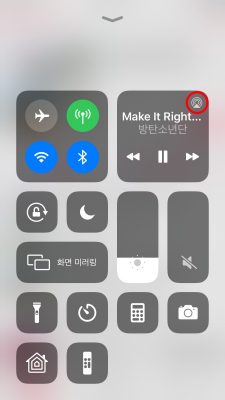
화면 아래쪽에서 한 손가락을 위로 쓸어 올리면 나오는 제어센터에서 우측 상단의 동그라미 친 아이콘을 누르면, 다음의 화면이 나타나는데, 여기서 에어팟을 탭하면 연결이 된다. (안드로이드 기기에서도 이와 같이 한번에 연결을 시키는 방법을 설명하고자 한다.)
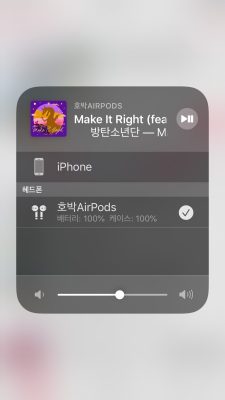
2. 안드로이드 기기와 에어팟을 연결하려고 할 때:
- [Play 스토어] 앱을 실행한 다음 “Bluetooth Auto Connect”를 검색하여 앱을 설치한다.
- 안드로이드 기기의 화면 빈 곳을 꾹 누른 다음, 화면 맨 아래쪽의 [위젯]이라는 아이콘을 누른다.
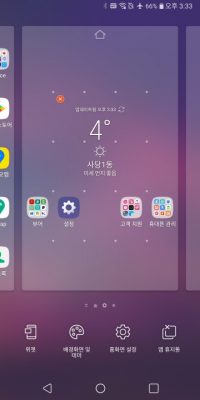
- 위젯 선택하는 화면이 나오면, 좌우로 몇 화면 이동하면 “Bluetooth Auto Connect”라는 이름의 위젯을 찾을 수 있을 것이다. 이 아이콘을 꾹 눌러서 앱 아이콘 자리가 비어 있는 바탕화면에서 누르고 있던 손가락을 뗀다.
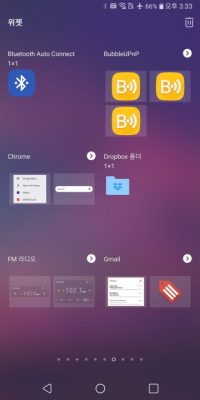
- “Bluetooth Auto Connect” 위젯의 설정 화면이 열리면, “Global Settings” 체크를 끈다. “Title”를 눌러 “Connect” 대신 기억할 수 있는 적절한 이름(예: 길동의 에어팟 연결)을 입력한다.
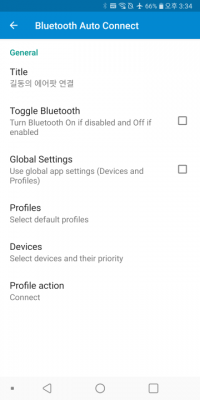
- “Devices”를 누르면 나오는 등록된 기기 이름 중에서 에어팟 이름을 탭하고, [Profiles] 화면에서 “Media Audio (A2DP)”와 “Call Audio(HSP)”에 체크 표시를 켠다. 뒤로 버튼을 두어 번 눌러서 바탕화면으로 빠져나오면, 준비가 끝난다.
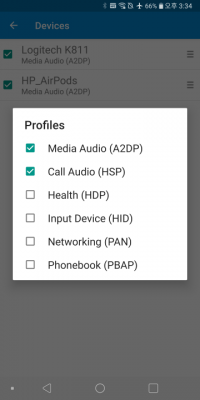
- 이제는 맥이나 아이폰 등에서 연결해서 사용하던 에어팟을 충전 케이스에 넣고 두껑을 닫으면 맥이나 iOS 기기와의 연결이 중단된다. 이 상태에서 안드로이드 기기와 연결하려면, 에어팟 케이스의 뚜껑을 연 상태에서 방금 바탕화면에 등록해 놓은 [길동의 에어팟 연결]이라는 위젯 아이콘을 누르는 것으로 에어팟과의 연결에 성공한다.
다음에도 언제든지 에어팟과 연결하고자 할 때, 아이폰의 제어센터에서 연결할 대상을 지정하는 아이콘을 눌러서 선택하기만 하면 곧바로 에어팟과 연결되듯이, 안드로이드에서도 [길동의 에어팟 연결] 위젯 아이콘을 눌러주기만 하면 한방에 에어팟이 블루투스로 연결이 되게 만든 것이다.
(이 방법은 에어팟에만 적용되는 것은 아니고, 대부분의 블루투스 기기에도 적용된다.) - 연결 확인을 위해, 안드로이드 기기에서 아무 음악이나 재생한 상태에서 안드로이드 기기의 볼륨 키우는 버튼을 누른다.
- 화면 위쪽의 “음악… 미디어” 볼륨을 오른쪽으로 끌어서 자신이 원하는 만큼 소리를 키운다. 이 다음부터는 방금 지정한 미디어 볼륨으로 에어팟이 연결된다.
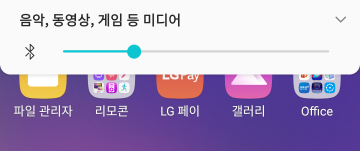
- 안드로이드 기기의 화면 위쪽에서 아래로 한 손가락으로 쓸어내려 에어팟과 연결이 되어 있는지 확인해 본다.